电脑开机有2个系统怎么删一个 win10开机有两个系统如何卸载多余的系统
更新时间:2024-01-17 09:08:17作者:jiang
如今电脑已经成为人们生活中不可或缺的一部分,而操作系统的选择也越来越多样化,有时候我们可能会在电脑开机时发现有两个系统可供选择,这无疑给我们带来了一些困扰。比如当我们的电脑上同时安装了两个Windows 10系统时,我们如何删除其中一个系统呢?针对这个问题,本文将探讨如何卸载多余的操作系统,以帮助大家解决这一困扰。无论你是电脑新手还是经验丰富的用户,相信本文都能为你提供一些有用的指导。
操作方法:
1.鼠标右击桌面左下角的“开始”菜单图标。

2.在弹出的快捷窗口中单击里面的“运行”选项。
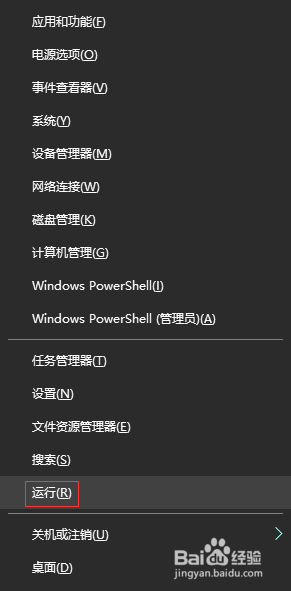
3.在打开的“运行”窗口中,输入“msconfig”命令,单击“确定”按钮。
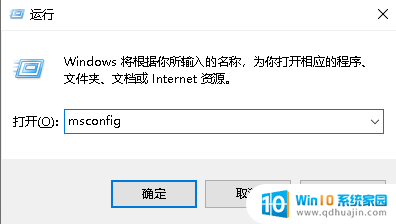
4.在“系统配置”窗口中单击“引导”选项卡。

5.在“引导”选项卡下,我这里是作参考。一般下面有两个系统,选择多余的那个系统,会发现“删除”按钮是可以使用的,单击“删除”按钮。
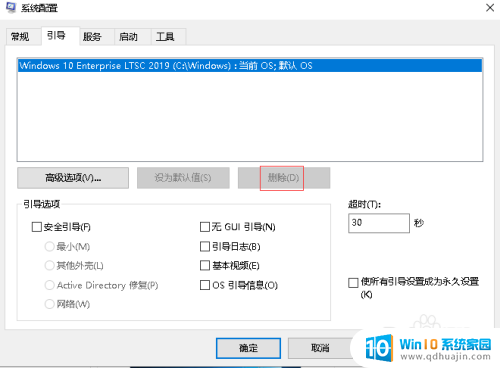
6.删除多余的系统后,单击下面的“确定”按钮即可。
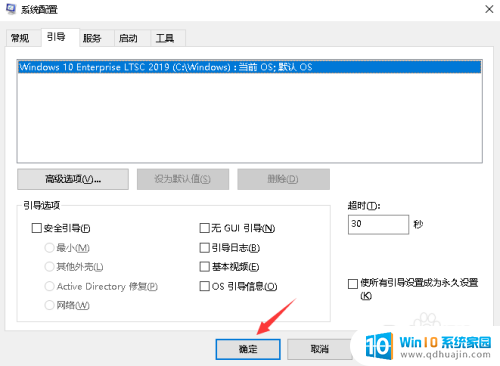
以上就是如何删除电脑上有2个系统的全部内容,如果您也遇到了同样的问题,可以参考本文所介绍的步骤进行修复,希望对大家有所帮助。





